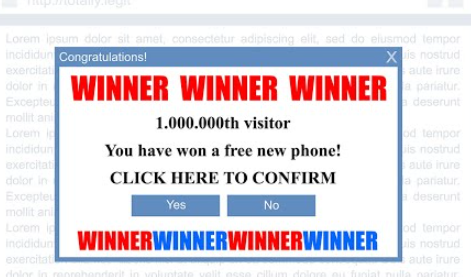Hva er «National Consumer Center» popup-vinduer
Popup-vinduer fra det nasjonale forbrukersenteret refererer til villedende annonser som hevder at du kan vinne en premie hvis du tar en undersøkelse. Det er en ganske generisk giveaway-svindel som brukere vanligvis støter på når de surfer på tvilsomme nettsteder uten et adblocker-program. Så lenge du ikke samhandler med popup-vinduet, er svindelen ikke farlig. Poenget med slike svindel er å lure brukere til å avsløre sin personlige og noen ganger økonomiske informasjon. Brukere som er kjent med giveaway-svindel, bør kunne identifisere popup-vinduer fra ‘National Consumer Center’ som sådan umiddelbart.
«Samle 100 poeng og få en Apple iPhone» er hva «National Consumer Center» Pop-Up hevder. Svindelen hevder at alt du trenger å gjøre for å kvalifisere for en premie er å fullføre en undersøkelse. Undersøkelsesresultatene vil visstnok hjelpe et selskap med å forbedre sine tjenester. Noen giveaway-svindel har også kommentarseksjoner som er fylt med falske kommentarer fra brukere som angivelig var skeptiske først, men faktisk mottok de lovede premiene. Kommentarene er ganske åpenbart falske, men kan overbevise mer naive brukere.
Undersøkelsen har bare et par generiske spørsmål, og uansett hva brukerne svarer, vil de bli informert om at de har vunnet prisen. For å angivelig motta premien, blir brukerne bedt om å oppgi sin personlige informasjon, inkludert fullt navn, hjemmeadresse, e-postadresse og telefonnummer. Innhenting av denne informasjonen er hele poenget med disse giveaway svindel. Personlig informasjon er en varm vare fordi den kan brukes til å målrette brukere med sofistikerte nettangrep og svindel. Informasjonen selges ofte til andre cyberkriminelle på hackerfora. Brukere kan ikke gjøre mye når informasjonen deres er stjålet, men de kan i det minste være mer forsiktige med uønsket kontakt.
Noen giveaway-svindel ber også om at brukerne betaler et «fraktgebyr» for premien. Selv om det vanligvis bare er et par dollar, vil nok brukere som faller for en slik svindel generere en heftig sum penger for svindlere.
Giveaway-svindel er vanligvis veldig enkle å identifisere. Det viktigste å huske er at selskaper som Walmart, Google, Facebook, Amazon og andre ikke er vert for slike gaver eller konkurranser. Og hvis de gjorde det, ville de kunngjøre det gjennom offisielle kanaler (f.eks. Sosiale medier) i stedet for via tilfeldige nettsteder som brukerne blir omdirigert til. I fremtiden bør du alltid anta at enhver annonse som hevder at du har vunnet noe, er en svindel. Du er trygg så lenge du ikke engasjerer deg i disse giveaway-svindelene.
Hvorfor blir du omdirigert til giveaway-svindel?
Mange faktorer kan forårsake tilfeldige omdirigeringer til nettsteder som er vert for popup-vinduer i National Consumer Center og lignende giveaway-svindel. Imidlertid blir omdirigeringer oftest forårsaket av brukere som besøker nettsteder med høy risiko. Brukere som surfer på slike nettsteder blir stadig bombardert med alle slags annonser, hvorav noen kan være farlige. Hvis du for eksempel klikker hvor som helst på et nettsted som har piratkopiert eller pornografisk innhold, er en omdirigering nesten en garanti. Imidlertid kan et godt adblocker-program håndtere disse viderekoblingene og annonsene ganske enkelt. Adblocker-programmet vil også blokkere andre påtrengende annonser (popup-vinduer, bannere og så videre).
Datamaskinen din kan være infisert med adware hvis du ofte blir omdirigert til tvilsomme nettsteder til tross for at du besøker trygge og hovedsakelig annonsefrie nettsteder. Adware er en ganske tydelig infeksjon fordi det primære målet er å utsette brukere for annonseinnhold. Adware og lignende infeksjoner installeres via den gratis programvarebuntingsmetoden, som i hovedsak lar dem omgå brukere og installere uten eksplisitt tillatelse. Gratis programmer kan komme med ekstra tilbud (f.eks adware eller kaprere), som er satt til å installere automatisk. Brukere er vanligvis uvitende om dette når de installerer gratis programmer, noe som er en av grunnene til at denne metoden er ganske kontroversiell. Antivirusprogrammer flagger vanligvis programmer som bruker programvarebunting som potensielle trusler.
De ekstra tilbudene er teknisk valgfrie, så hvis du tar hensyn når du installerer programmer, vil du kunne forhindre installasjonen. Det du trenger å gjøre er å bruke avanserte (tilpassede) innstillinger under installasjonen. Installasjonsvinduet kan anbefale å bruke standardinnstillinger, men hvis du følger det rådet, vil alle ekstra tilbud få lov til å installere. Avanserte innstillinger vil vise alle ekstra tilbud og gi deg muligheten til å velge bort dem alle. Alt du trenger å gjøre er å fjerne merket for disse tilbudene.
Ved første øyekast kan de ekstra tilbudene virke fordelaktige, men å tillate dem å installere ville bare føre til flere problemer. Disse ubrukelige programmene vil bare bremse og forårsake problemer for datamaskinen din. Det bør også nevnes at forebygging av uønskede installasjoner er betydelig enklere enn det er å fjerne adware når den er fullstendig installert.
Slik fjerner du popup-vinduer fra ‘National Consumer Center’
For å se etter adware, er det en god idé å gjøre en skanning av datamaskinen ved hjelp av antivirusprogramvare. Å bruke et antivirusverktøy er den enkleste måten å finne og bli kvitt adware. Du bør også installere et godt adblocker-program hvis nettstedene du besøker er det som utløser viderekoblingene. Dette er spesielt viktig hvis du ofte besøker nettsteder med høy risiko. Ikke bare vil du ikke bli omdirigert, men du vil også se færre annonser når du surfer. Avslutningsvis, hvis du vil ha en god nettleseropplevelse, bruk et adblocker-program.
Offers
Last ned verktøyet for fjerningto scan for National Consumer Center Pop-UpsUse our recommended removal tool to scan for National Consumer Center Pop-Ups. Trial version of provides detection of computer threats like National Consumer Center Pop-Ups and assists in its removal for FREE. You can delete detected registry entries, files and processes yourself or purchase a full version.
More information about SpyWarrior and Uninstall Instructions. Please review SpyWarrior EULA and Privacy Policy. SpyWarrior scanner is free. If it detects a malware, purchase its full version to remove it.

WiperSoft anmeldelse detaljer WiperSoft er et sikkerhetsverktøy som gir sanntids sikkerhet mot potensielle trusler. I dag, mange brukernes har tendens til å laste ned gratis programvare fra Interne ...
Last ned|mer


Er MacKeeper virus?MacKeeper er ikke et virus, er heller ikke en svindel. Mens det er ulike meninger om programmet på Internett, en masse folk som hater så notorisk programmet aldri har brukt det, o ...
Last ned|mer


Mens skaperne av MalwareBytes anti-malware ikke har vært i denne bransjen i lang tid, gjøre de opp for det med sin entusiastiske tilnærming. Flygninger fra slike nettsteder som CNET viser at denne ...
Last ned|mer
Quick Menu
Trinn 1. Avinstallere National Consumer Center Pop-Ups og relaterte programmer.
Fjerne National Consumer Center Pop-Ups fra Windows 8
Høyreklikk i bakgrunnen av Metro-grensesnittmenyen, og velg Alle programmer. I programmenyen klikker du på Kontrollpanel, og deretter Avinstaller et program. Naviger til programmet du ønsker å slette, høyreklikk på det og velg Avinstaller.


Avinstallere National Consumer Center Pop-Ups fra Vinduer 7
Klikk Start → Control Panel → Programs and Features → Uninstall a program.


Fjerne National Consumer Center Pop-Ups fra Windows XP
Klikk Start → Settings → Control Panel. Finn og klikk → Add or Remove Programs.


Fjerne National Consumer Center Pop-Ups fra Mac OS X
Klikk Go-knappen øverst til venstre på skjermen og velg programmer. Velg programmer-mappen og se etter National Consumer Center Pop-Ups eller en annen mistenkelig programvare. Nå Høyreklikk på hver av slike oppføringer og velge bevege å skitt, deretter høyreklikk Papirkurv-ikonet og velg Tøm papirkurv.


trinn 2. Slette National Consumer Center Pop-Ups fra nettlesere
Avslutte de uønskede utvidelsene fra Internet Explorer
- Åpne IE, trykk inn Alt+T samtidig og velg Administrer tillegg.


- Velg Verktøylinjer og utvidelser (i menyen til venstre). Deaktiver den uønskede utvidelsen, og velg deretter Søkeleverandører. Legg til en ny og fjern den uønskede søkeleverandøren. Klikk Lukk.


- Trykk Alt+T igjen og velg Alternativer for Internett. Klikk på fanen Generelt, endre/fjern hjemmesidens URL-adresse og klikk på OK.
Endre Internet Explorer hjemmesiden hvis det ble endret av virus:
- Trykk Alt+T igjen og velg Alternativer for Internett.


- Klikk på fanen Generelt, endre/fjern hjemmesidens URL-adresse og klikk på OK.


Tilbakestill nettleseren
- Trykk Alt+T. Velg Alternativer for Internett.


- Åpne Avansert-fanen. Klikk Tilbakestill.


- Kryss av i boksen.


- Trykk på Tilbakestill, og klikk deretter Lukk.


- Hvis du kan ikke tilbakestille nettlesere, ansette en pålitelig anti-malware, og skanne hele datamaskinen med den.
Slette National Consumer Center Pop-Ups fra Google Chrome
- Åpne Chrome, trykk inn Alt+F samtidig og klikk Settings (Innstillinger).


- Klikk Extensions (Utvidelser).


- Naviger til den uønskede plugin-modulen, klikk på papirkurven og velg Remove (Fjern).


- Hvis du er usikker på hvilke utvidelser fjerne, kan du deaktivere dem midlertidig.


Tilbakestill Google Chrome homepage og retten søke maskinen hvis det var kaprer av virus
- Åpne Chrome, trykk inn Alt+F samtidig og klikk Settings (Innstillinger).


- Under On Startup (Ved oppstart), Open a specific page or set of pages (Åpne en spesifikk side eller et sideutvalg) klikker du Set pages (Angi sider).


- Finn URL-adressen til det uønskede søkeverktøyet, endre/fjern det og klikk OK.


- Under Search (Søk), klikk på knappen Manage search engine (Administrer søkemotor). Velg (eller legg til og velg) en ny standard søkeleverandør, og klikk Make default (Angi som standard). Finn URL-adressen til søkeverktøyet du ønsker å fjerne, og klikk på X. Klikk på Done (Fullført).




Tilbakestill nettleseren
- Hvis leseren fortsatt ikke fungerer slik du foretrekker, kan du tilbakestille innstillingene.
- Trykk Alt+F.


- Velg Settings (Innstillinger). Trykk Reset-knappen nederst på siden.


- Trykk Reset-knappen én gang i boksen bekreftelse.


- Hvis du ikke tilbakestiller innstillingene, kjøper en legitim anti-malware, og skanne PCen.
Fjern National Consumer Center Pop-Ups fra Mozilla Firefox
- Trykk inn Ctrl+Shift+A samtidig for å åpne Add-ons Manager (Tilleggsbehandling) i en ny fane.


- Klikk på Extensions (Utvidelser), finn den uønskede plugin-modulen og klikk Remove (Fjern) eller Disable (Deaktiver).


Endre Mozilla Firefox hjemmeside hvis den ble endret av virus:
- Åpne Firefox, trykk inn tastene Alt+T samtidig, og velg Options (Alternativer).


- Klikk på fanen Generelt, endre/fjern hjemmesidens URL-adresse og klikk på OK. Gå til Firefox-søkefeltet øverst til høyre på siden. Klikk på søkeleverandør-ikonet og velg Manage Search Engines (Administrer søkemotorer). Fjern den uønskede søkeleverandøren og velg / legg til en ny.


- Trykk OK for å lagre endringene.
Tilbakestill nettleseren
- Trykk Alt+H.


- Klikk Troubleshooting information (Feilsøkingsinformasjon).


- Klikk Reset Firefox - > Reset Firefox (Tilbakestill Firefox).


- Klikk Finish (Fullfør).


- Hvis du ikke klarer å tilbakestille Mozilla Firefox, skanne hele datamaskinen med en pålitelig anti-malware.
Avinstallere National Consumer Center Pop-Ups fra Safari (Mac OS X)
- Åpne menyen.
- Velg innstillinger.


- Gå til kategorien filtyper.


- Tapp knappen Avinstaller ved uønsket National Consumer Center Pop-Ups og kvitte seg med alle de andre ukjente oppføringene også. Hvis du er usikker om utvidelsen er pålitelig eller ikke, bare uncheck boksen Aktiver for å deaktivere den midlertidig.
- Starte Safari.
Tilbakestill nettleseren
- Trykk på ikonet og velg Nullstill Safari.


- Velg alternativene du vil tilbakestille (ofte alle av dem er merket) og trykke Reset.


- Hvis du ikke tilbakestiller nettleseren, skanne hele PCen med en autentisk malware flytting programvare.
Site Disclaimer
2-remove-virus.com is not sponsored, owned, affiliated, or linked to malware developers or distributors that are referenced in this article. The article does not promote or endorse any type of malware. We aim at providing useful information that will help computer users to detect and eliminate the unwanted malicious programs from their computers. This can be done manually by following the instructions presented in the article or automatically by implementing the suggested anti-malware tools.
The article is only meant to be used for educational purposes. If you follow the instructions given in the article, you agree to be contracted by the disclaimer. We do not guarantee that the artcile will present you with a solution that removes the malign threats completely. Malware changes constantly, which is why, in some cases, it may be difficult to clean the computer fully by using only the manual removal instructions.